윈도우 운영체제는 기본적으로 인터넷 시간 서버와 자동으로 동기화되도록 설정되어 있어 일반적으로 시간을 수동으로 맞출 필요는 없습니다. 하지만 인터넷 연결이 불안정하거나 사내망, 폐쇄망과 같은 특정 환경에서는 시스템 시간이 어긋나는 경우가 종종 발생합니다. 일반 PC라면 큰 문제가 되지 않을 수 있지만, 서버나 보안 인증이 중요한 시스템에서는 시간 불일치가 서비스 장애나 인증 실패의 원인이 될 수 있습니다. 따라서 시스템 시간이 맞지 않는 경우에는 수동으로 시간 동기화를 진행해주는 것이 필요합니다. 이번 글에서는 윈도우 11에서 시간 동기화를 수동으로 설정하는 방법을 단계별로 안내해드리겠습니다.
왜 시간 동기화가 중요할까?
– 로그 기록의 정확성 확보
– SSL 및 인증서 오류 방지
– 서버 간 트랜잭션 처리 정합성 유지
– 클라우드, 백업, 동기화 서비스 연동 안정성 확보
* 시간이 몇 분만 어긋나도 예상치 못한 오류가 발생할 수 있으므로, 특히 서버 및 업무용 PC에서는 정기적인 점검이 필요합니다.
윈도우 11 시간 동기화 방법
1. 제어판 실행
작업 표시줄의 검색창에 ‘제어판’을 입력하고 실행해 주세요.
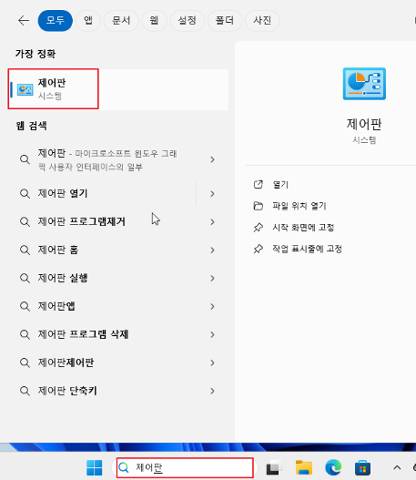
2. 날짜 및 시간 설정 열기
제어판 항목 중 [날짜 및 시간]을 클릭합니다.
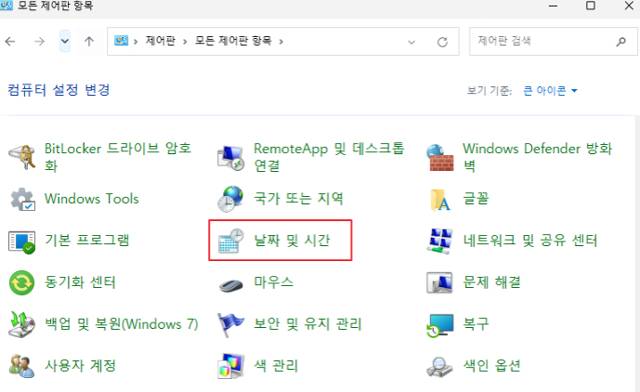
3. 인터넷 시간 탭 확인
팝업창이 열리면 상단 탭에서 [인터넷 시간]을 선택하세요. 현재 동기화 상태와 마지막 동기화 시간도 함께 확인할 수 있습니다. 시간 동기화를 하기 위해 [설정 변경]을 클릭 해주세요
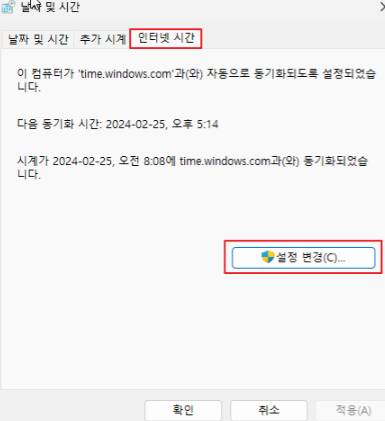
4. 동기화 서버 설정 및 업데이트
‘인터넷 시간 서버와 동기화’ 항목에 체크 및 기본 서버인 time.windows.com이 설정되어 있는지 확인한 후, [지금 업데이트] 버튼을 클릭하면 동기화가 바로 진행됩니다.
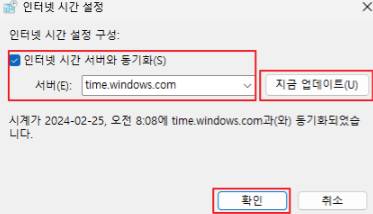
마치며
윈도우 11에서 시간 오차가 발생하면 예상치 못한 문제를 초래할 수 있습니다. 이번에 안내드린 방법을 통해 정기적으로 시스템 시간을 확인하고, 필요 시 수동 동기화를 통해 시스템 안정성과 서비스 신뢰성을 유지해보세요.

![[Windows 11] 시간 동기화 방법 [Windows 11] 시간 동기화 방법](https://ohgominfo.com/wp-content/uploads/2025/07/BandiView_bb-4.jpg)